Hur man hanterar flera Instagram-konton på samma enhet
i den här handledningen delar vi hur du använder två Instagram-konton på Android eller iPhone.
Artikeln förklarar proceduren för att lägga till och hantera flera Instagram-konton på samma enhet. Lär dig hur du växlar mellan flera Instagram-konton i samma app.
Innan jag börjar vill jag ge dig en översikt över varför detta blogginlägg kom till mig. Idag ville jag tillägga AMediaClub Instagram-konto till min iPhones Instagram-app där jag redan har lagt till och använder mitt personliga Instagramkonto.
Att lägga till professionella och personliga konton till samma enhet är definitivt mer bekvämt och effektivt när det gäller att hantera dem. Därför var jag tvungen att hitta ett sätt att lägga till flera Instagram-konton till appen. Det är ganska enkelt och lätt att ställa in. Låt oss börja.
Innehåll
Lägg till och hantera flera Instagram-konton
Jag kommer att använda stegen och skärmdumparna från min iPhone. Men stegen kommer i grunden att förbli desamma även för Android med små variationer.
1. Öppna Instagram-appen på din smartphone.
2. Knacka på Profilikon längst ner till höger.
3. Välj under Profil Inställningar(Kugghjulsikon eller 3 vertikala punkter) i det övre högra hörnet.
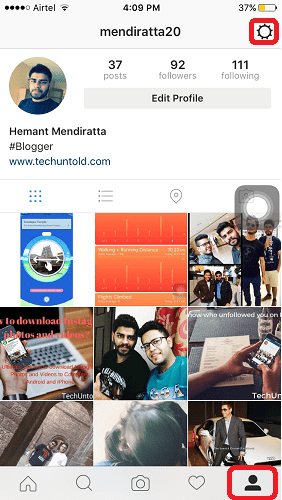
4. Under Alternativmeny, scrolla nedåt så hittar du Lägg till konto. Välj den.
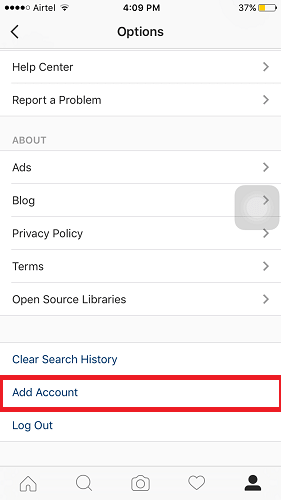
5. Ange inloggningsuppgifterna för ditt andra Instagram-konto som du vill lägga till och välj Logga in.
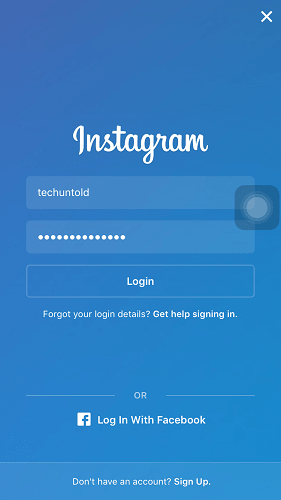
Varsågod! Du har lagt till ditt andra Instagram-konto i samma app på samma enhet. Bekvämt, eller hur?
Växla mellan flera Instagram-konton
När du lägger till ditt andra Instagram-konto som blir aktivt, vad händer om du vill använda ditt första konto nu. Du kan enkelt växla mellan flera konton. Följ stegen som nämns nedan.
1. Klicka på profilikonen längst ner till höger.
2. Klicka på högst upp i mitten Kontonamn.
3. En rullgardinsmeny med alla dina tillagda Instagram-konton visas. Välj den önskade och den växlar till densamma.
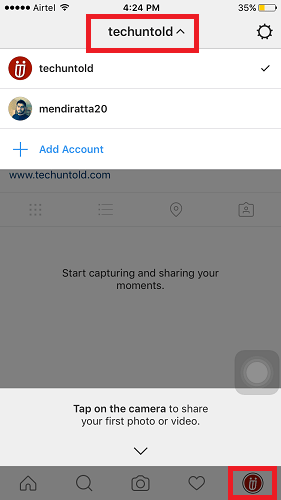
Ta bort eller ta bort tillagda Instagram-konton
Om du någon gång vill ta bort Instagram-konton som du lagt till på din smartphone kan du definitivt gå vidare och bli av med dem. Här är hur.
1. Tryck på profilikonen och använd metoden ovan för att byta till det Instagram-konto du vill ta bort från din enhet.
2. Välj Inställningar (kugghjulsikon eller 3 vertikala punkter)
3. Under Inställningar, välj Logga ut från [Instagram Användarnamn] och bekräfta genom att trycka på Logga ut.
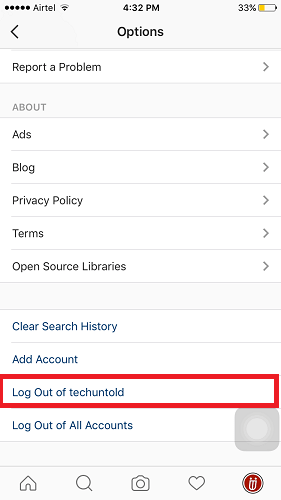
Om du vill ta bort kontot tillfälligt eller permanent, följ ta bort Instagram-kontot.
Ta en titt på videohandledningen för att lägga till/ta bort flera Instagram-konton på samma app.
Här är en annan handplockad Instagram-tutorial som kan hjälpa dig.
Jag önskar att denna handledning kommer att vara användbar för Instagram-användare som har kravet på två eller flera Instagram-konton för affärs- och personligt bruk. Det kräver inte att du använder appen Parallel Space eller andra appar som är gjorda för att replikera dess funktionalitet.
Tänk bara på att om någon spionerar på din Instagram, kommer de att kunna se aktiviteten på båda kontona.
Dela med dina vänner på Instagram och hjälp dem att hantera flera konton.
Senaste artiklarna